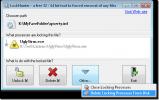Kako probuditi Windows 10 laptop iz sna iz vanjske tipkovnice
Windows 10 prijenosno računalo koje ima ušao u stanje mirovanja može se "probuditi" pritiskom na tipku za napajanje na prijenosnom računalu ili dodirom tipke na ugrađenoj tipkovnici. Vanjske tipkovnice i miševi također se mogu koristiti za buđenje prijenosnog računala Windows 10 iz sna, ali često ćete to učiniti i ne rade ništa. Ovo može biti problem s hardverom ili je možda problem sa softverom. Bez obzira na to, evo što trebate učiniti ako želite probuditi Windows 10 prijenosnik iz spavanja s vanjske tipkovnice. Imajte na umu da ako postoji problem s hardverom koji sprečava buđenje sustava, možda ćete morati kupiti novi ili dodatni hardver.
Provjerite uređaje za buđenje sustava
Provjerite je li vanjska tipkovnica koju želite upotrijebiti za buđenje prijenosnog računala Windows 10 na nju. Otvorite naredbeni redak s administratorskim pravima i pokrenite sljedeće naredbe.
powercfg / devicequery wake_programmable
Ova naredba će vratiti popis čitavog hardvera koji može probuditi sustav iz stanja mirovanja. Ako na tipkovnici vidite svoju tipkovnicu, tada sustav može zaista probuditi. Ako ga ne vidite, vjerovatno znači da ste naišli na hardversku barijeru. Jedna stvar koju možete pokušati, a zna se pomoći, jest spojiti vanjsku tipkovnicu na sustav putem USB čvorište koje ima vlastiti izvor napajanja, tj. USB čvorište se ne isključuje kad sustav uđe u stanje mirovanja način. Ponovo pokrenite naredbu i provjerite prikazuje li se tipkovnica.

Ako ne znate kako se zove vaša vanjska tipkovnica, otvorite Upravitelj uređaja i proširite tipkovnice. Možete isključiti / ponovno povezati tipkovnicu da biste vidjeli koji uređaj nestaje i odredili njegovo ime jednostavnim postupkom uklanjanja.
Omogući buđenje sustava s tipkovnice
Ako je vaša tipkovnica navedena kada pokrenete gornju naredbu, ali sustav ne probudi iz stanja mirovanja, moguće je da nema dozvolu za buđenje sustava iz stanja mirovanja. Da biste provjerili koji uređaji smiju probuditi sustav iz stanja mirovanja, pokrenite sljedeću naredbu. Ako ovdje nije navedena vaša tipkovnica, morate joj omogućiti da probudi sustav iz stanja mirovanja.
powercfg / devicequery wake_armed
Da biste to učinili, pokrenite naredbu dolje i zamijenite "Ime tipkovnice" s imenom vaše tipkovnice kao što je prikazano kada ste izveli prvu naredbu. Obavezno stavite naziv tipkovnice u dvostruke navodnike. Jednom kad to učinite, tipkovnica bi trebala moći probuditi laptop iz sna.
powercfg / deviceenablewake "Ime tipkovnice"

Ako upotreba USB čvorišta sa vlastitim izvorom napajanja i dalje ne dopušta da probudite sustav iz sna iz vanjske tipkovnice, velika je vjerojatnost da tipkovnica ne podržava tu funkciju. Morat ćete kupiti onaj koji stvarno čini.
traži
Najnoviji Postovi
Uklonite blokirane datoteke i procese zaključavanja iz Windows-a
Prošle smo godine pregledali aplikaciju pod nazivom Otključan koji ...
Izradite web stranice s Microsoft WebMatrix
Microsoft je nedavno izdao alat pod nazivom WebMatrix za jednostava...
MetroTextual: Minimalni, elegantan uređivač teksta s istaknutim sintaksama
Ako ste programer, web programer ili čak povremeni korisnik koji tr...